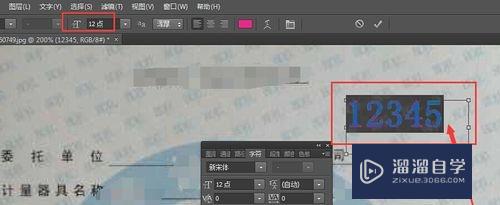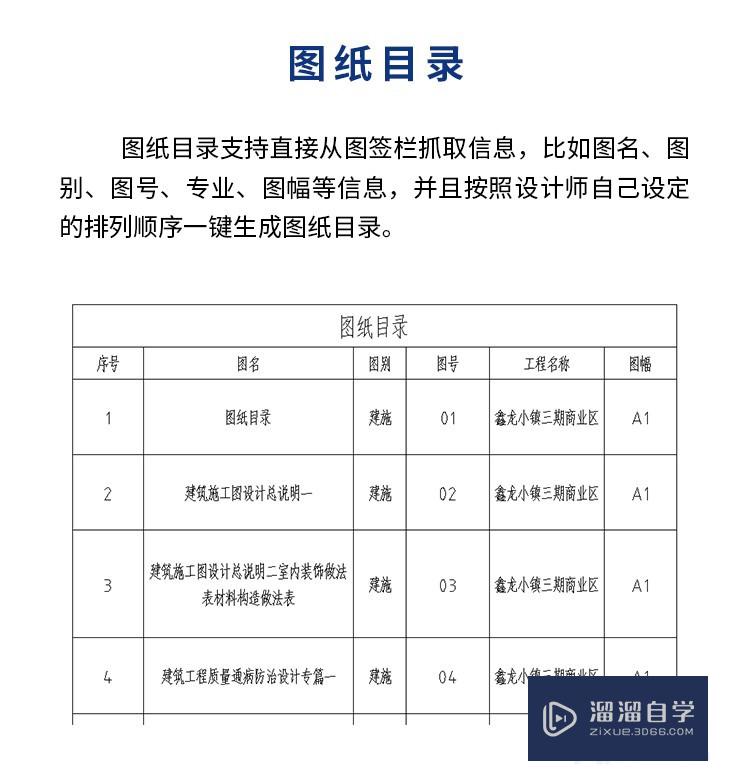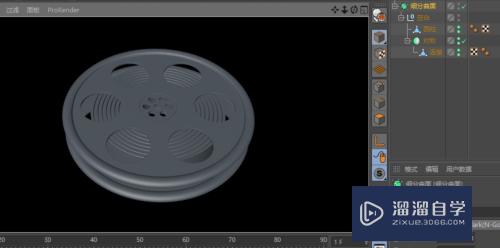SketchUp怎么移动坐标轴优质
在SketchUp软件里面绘制模型。需要移动坐标轴或其它情况。需要从新指定坐标轴位置。那么SketchUp怎么移动坐标轴呢?方法很简单。小渲这就分享如下:
工具/软件
硬件型号:华为MateBook D 14
系统版本:Windows7
所需软件:SketchUp 2018
方法/步骤
第1步
打开软件到主窗口。点击打开文件。
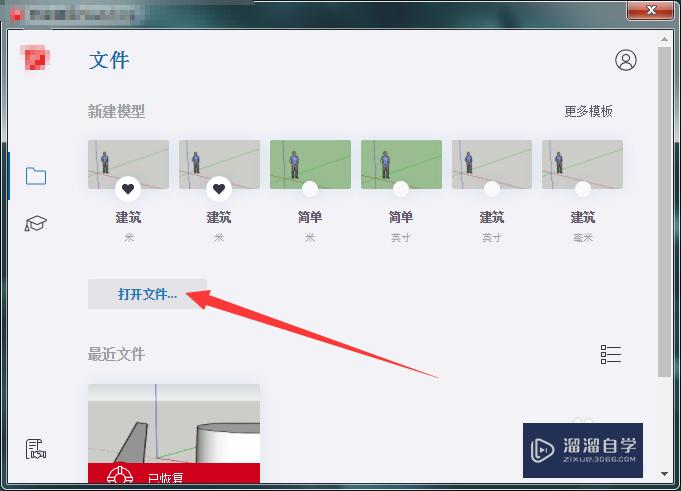
第2步
选中模型文件。点击打开。

第3步
打开后。将当前坐标轴移动到模型位置。
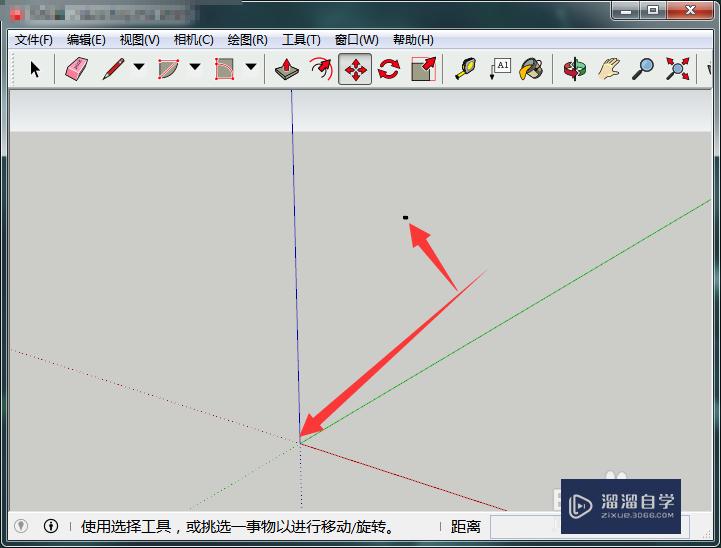
第4步
点击菜单栏工具选择坐标轴。
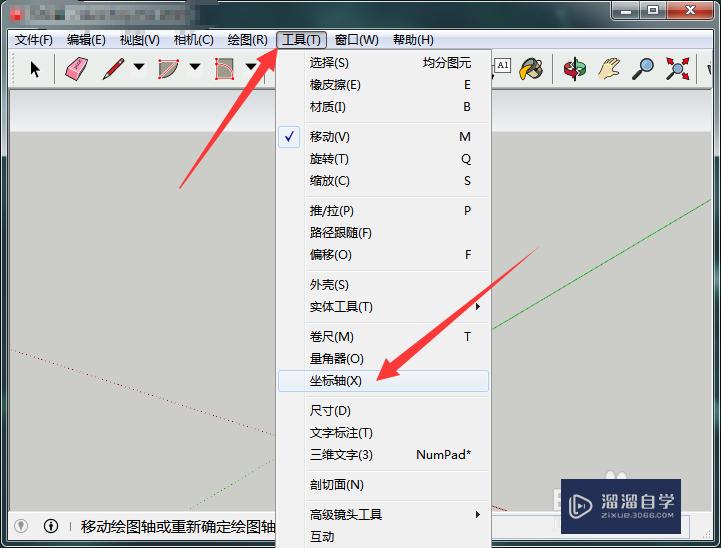
第5步
提示以点为起点(即指定放置坐标轴的原点)。可以自定义指定也可以自动识别模型的端点。
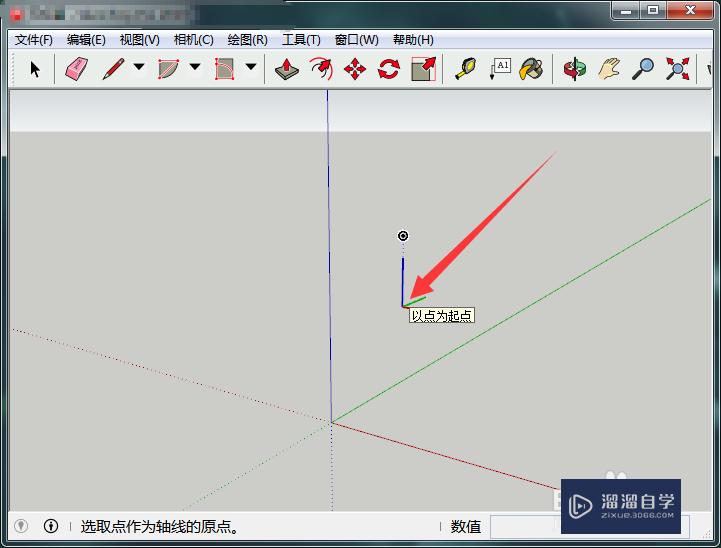
第6步
指定原点后确定X轴和Y轴的位置完成移动坐标轴。如果想默认原有坐标X。Y。Z轴。可以指定原点后在原点位置在点击两次即可。

以上关于“SketchUp怎么移动坐标轴”的内容小渲今天就介绍到这里。希望这篇文章能够帮助到小伙伴们解决问题。如果觉得教程不详细的话。可以在本站搜索相关的教程学习哦!
更多精选教程文章推荐
以上是由资深渲染大师 小渲 整理编辑的,如果觉得对你有帮助,可以收藏或分享给身边的人
本文标题:SketchUp怎么移动坐标轴
本文地址:http://www.hszkedu.com/58624.html ,转载请注明来源:云渲染教程网
友情提示:本站内容均为网友发布,并不代表本站立场,如果本站的信息无意侵犯了您的版权,请联系我们及时处理,分享目的仅供大家学习与参考,不代表云渲染农场的立场!
本文地址:http://www.hszkedu.com/58624.html ,转载请注明来源:云渲染教程网
友情提示:本站内容均为网友发布,并不代表本站立场,如果本站的信息无意侵犯了您的版权,请联系我们及时处理,分享目的仅供大家学习与参考,不代表云渲染农场的立场!